注文して届いたSIMフリースマートフォン『moto g pro』のカメラ機能をお気に入りの場所でチェックしました。
結論から言うと好みの画が撮れました。

スマートフォンらしく、全面にピントが合う形。

特定の色だけを残すパートカラーもありました。本機能は残したい色をタッチするだけというお手軽さが魅力です。





目を見張ったのはマクロ機能。相当寄れます。


ある程度のズームも広角も結構な好み。
元々持っているiPhoneやミラーレスと合わせ、撮影する道具の選択肢が増えたのは嬉しい悩みです。

注文して届いたSIMフリースマートフォン『moto g pro』のカメラ機能をお気に入りの場所でチェックしました。
結論から言うと好みの画が撮れました。

スマートフォンらしく、全面にピントが合う形。

特定の色だけを残すパートカラーもありました。本機能は残したい色をタッチするだけというお手軽さが魅力です。





目を見張ったのはマクロ機能。相当寄れます。


ある程度のズームも広角も結構な好み。
元々持っているiPhoneやミラーレスと合わせ、撮影する道具の選択肢が増えたのは嬉しい悩みです。
適当にネットを漁っていたら、自分の好みに合うスマートフォンが見つかりましたので、早速注文です。

moto g pro。自分が手にする初めてのモトローラ端末です。
購入した最大の理由は


このように、スタイラスがビルトインされていること。Galaxy Note Edgeを愛用していたこともあるので、スタイラス付きは非常にありがたいです。(しかも、手が届く値段

スキッとしたデザイン、サイズの割に持ちやすいバランス感。日曜日に到着し、その日丸一日かけてセットアップをしていました。
ファーストインプレッションやらそのほかの感想はまた改めて。
三日連続となるハーバリウム編はこれで一段落。ようやく、やってみたかったことが実現しました。

保存状態が悪く変質してしまった万年筆のインク。これを再利用します。

きれいに洗ってラベルを剥がし、材料を用意。今回は余っているミープルを追加することにしました。

そうして完成。海底探検を思わせる仕上がりとなりました。

元が文具ですから、ペーパーウェイトとしても使えそうです。


(尤も、我が家には動くペーパーウェイトがいますが
Amazonでちょっと気になっていたものを入手しました。

ぱっと見が高級万年筆っぽく見えるJinhao製。1000円台と破格値であると同時に、やたらと海外レビューも多かったのも特徴的。


掲げてきみたサイズはこんなところ。
ずっしりと重く、蓋がネジ式ではありませんでした。


肝心の書き味はなかなかどうして悪くありません。ずっしりと重い分、滑るように書けます。
あとは、ヘビーユースに耐えられるか否か。もう少し試していこうと思います。
昨日―― 天気が回復したとはいえ強風。おまけに花粉が飛び散っているとあれば






ボードゲーム日和です。
といった体で覚えているゲームを遊びました。
そんな中、「ノートとハンコによる記録」はここでも使えるはずだと結論づけ、


脇に添えることに。
これなら
も把握。しかも、この、ノート形式ならログのような形でプレイ履歴を順番に追いかけられます。
これもまた、ZENタイルで学んだ「日々の記録」の派生形です。
この日のタイル配置は、この形。

気圧低下で目が覚めた後に二度寝。
その後、「制覇したい」と思っていた『ジョジョの奇妙な冒険 ダイヤモンドは砕けない』の視聴が完了しました。
単行本で慣れ親しんでいたものが忠実に再現されていたことも、後世も脚本も素晴らしく、一週間で全39話をあっという間に見終えました。
そのときの起伏が如実に表れています。
そして、話は変わって「記録する道具」の話。昨年より日々のメモを紙と万年筆に切り替えたのはお話ししたとおり。
そこに、「日付/チェックのスタンプ」が加わりました。これのおかげで
書き込んだ情報が追えるようになりました。ようやく、自分が理想としていた
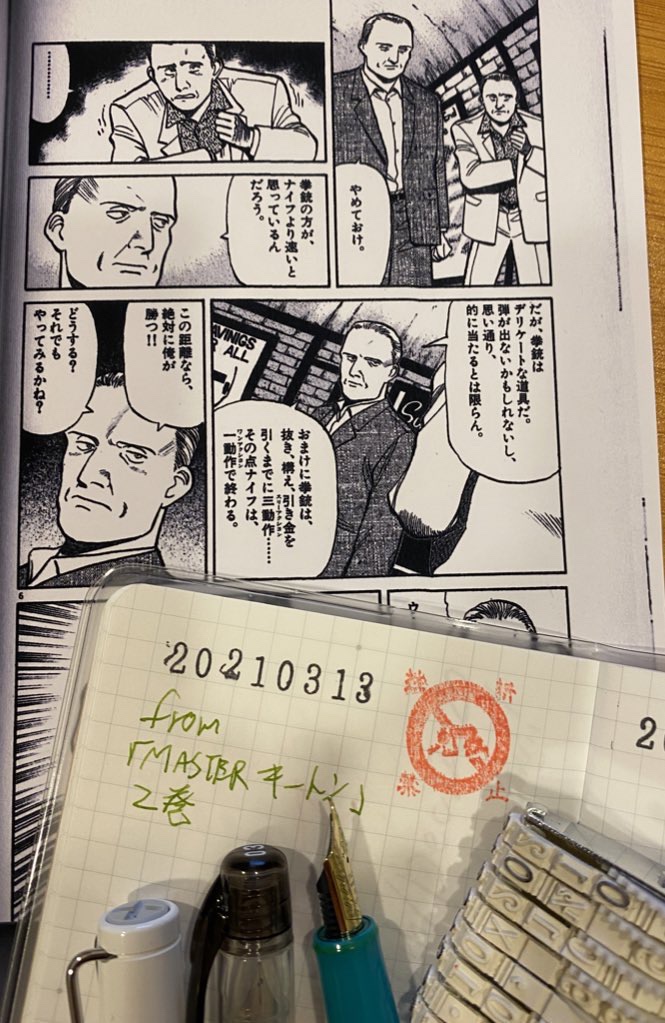
「一動作で終わる」ツールが揃っていったと改めて。

アナログの用具がとても役立つと感じた瞬間です。


元々のきっかけは、部屋の掃除中に見つけた「言霊ハンコ」でした。こんな風に他の背景と組み合わせて使うしかないのかなぁと思っていましたが
「日々の日記や業務の記録を紙と万年筆で記録している今の自分だからこそ、ハンコ(スタンプ)の有用性に助けられるのでは?」
と、思考をスライドさせました。そこで、業務終了後に百均で買ったのがこちらです。

何か記載するときに「記憶のトリガーとなる日付」は必ず入力するよう心がけていまして。

それを確実に、ラインを崩すことなく記載できるのは今の自分にとってのソリューションでした。また、ToDoリストを達成したときも「済」をポンと押すだけで達成がわかるのもまた完璧です。


この、ボタン操作で黒と赤が出てくるインクパッドもスペース節約ができて便利。
こうした「記録の補助具」により、さらなる効率化に期待です。(というか、一日使って手応えはありました)

というわけで、日々のZENタイルの記録にも、日付を記録できるようになりました。
勤務中でありながら+感情があったのは、ハンコにより記録が手早く正確に行えたからだったり。

月~水と激しく体力を消耗。午前中~お昼過ぎにかけてほぼ動けないという状態でした。
そんな中で「車」に関する出来事が二つ。



マクロ撮影の対象となり、他の被写体とも合わせられる小物。ミニクーパー1/24 ラジコン。


先日購入したデロリアン3台セットとスケールが同じというのも好印象です。
そして、もう一つの「車」はAmazonビデオでの『激走戦隊カーレンジャー』のマラソン視聴が終わったこと。
フォロワー諸氏のプッシュが熱く、「とにかくぶっ飛んだ」と評判だったので見始めたらその評判通り。
最初から最後までコメディ路線なのにきっちり王道というすごい作品でした。
先のタイルは一の+感情は、見終えたときの喜びです。
二つのいい出来事で、心身の回復がとれました。
先月から小物撮影の際に背景を入れると、ぐっと臨場感が増すと気づきました。
また、旅行に行きたいという感情を紛らわせるために手を出しました。

初めて手を出すレゴブロックです。



部品の大きさにやや戸惑いました。けど、必要なブロックと数を明示してくれるのマニュアルのおかげで土台が組み上がっていきます。
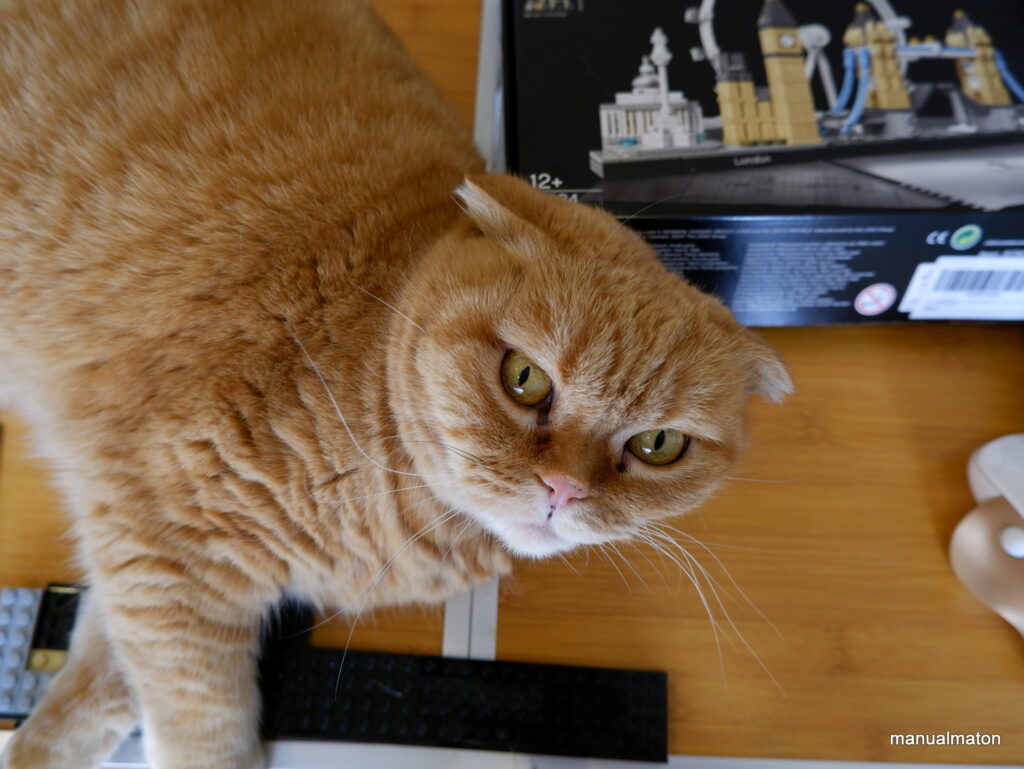
途中で猫の妨害に遭ったのはお約束。







土台が組み上がれば次々に見知った建物ができあがります。ロンドンアイのように等間隔で配置するモノに関しても1:1のインストラクションがあったたため迷うこともありませんでした。

左から
と、ロンドンを代表するランドマークが連なってきたのは感動です。


もくろみ通り、英国と縁が深いキャラクターとの相性は申し分ありません。
なにより、部品を組み合わせて一つのものになる楽しさは堪えられません。
また一つ、時間の使い方が増えました。
今日は一つの転機が訪れました。
1月の初めの方に購入したマクロレンズ。その引落がやっと終わり

正真正銘自分のものになりました。


これはその記念に撮ったもの。このレンズを買ってから「百均グッズでのミニチュア撮影」を会得しましたから。
特に、一升瓶ケースのミニチュアはペン立てにちょうど良かったです。
それだけではなく、

以前、車の模型も撮影対象になると気づいたので……

「このカメラで一番撮りたい車の模型は何か」と考えた末の結論。『Back to the Future』シリーズのデロリアンです。

そんなこんなでタイルは位置はこうなりました。仕事の宇佐が夜に晴れました。
Powered by WordPress & Theme by Anders Norén